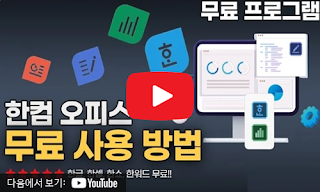한컴오피스 뷰어 다운로드 HWP HWPX 파일 열기
한컴오피스 뷰어 다운로드 HWP HWPX 파일 열기 관련 내용을 정리합니다. 한글과 컴퓨터 홈페이지를 방문해 보시면 무료로 한컴오피스 뷰어 설치파일을 다운로드 받을 수 있도록 준비가 돼 있습니다. 때문에 무료로 한글파일 열기를 해보고 싶다면 뷰어를 다운 받아 설치를 하면 되겠습니다.
다운로드|한컴오피스 통합 뷰어
PC컴퓨터/모바일 모두 가능합니다. 크롬/웨일/엣지 브라우저 사용을 권장합니다. 네트워크 환경에 따라 속도에 차이가 발생할 수 있습니다. 링크는 아래에 있습니다. 단, 예고 없이 변경 또는 삭제 될 수 있습니다.
유튜브|한컴오피스 무료 사용법
다운로드|한컴오피스 체험판
PC컴퓨터/모바일 모두 가능합니다. 크롬/웨일/엣지 브라우저 사용을 권장합니다. 네트워크 환경에 따라 속도에 차이가 발생할 수 있습니다. 링크는 아래에 있습니다. 단, 예고 없이 변경 또는 삭제 될 수 있습니다.
유튜브|한컴오피스 무료 사용법
한컴오피스 사양
- 운영체제 : Windows 7/8/10
- 브라우저 : Internet Explorer 9.0 이상
- CPU : Pentium 4 이상 권장
- RAM : 1GB 이상 권장
- 해상도 : 최적 1280*1024, 최소 1024*768
한컴오피스 지원 형식/포맷
- 한컴오피스 : *.hwp;*hwpx;*.hwt;*.hml;*.hwdt;*.hwpx;*.cell;*.nxl;*.hcdt;*.nxt;*.show;*.hpt;*.hsdt
- 워드프로세서 : *.hwp;*hwpx;*.hwt;*.hml;*.hwdt;*.hwpx;*.frm;*.doc;*.docx;*.dot;*.dotx;*.rtf;*.odt
- 스프레드시트 : *.cell;*.hcdt;*.nxl;*.nxt*.xls;*.xlsx;*.xlsm;*.ods
- 프레젠테이션 : *.show;*.hsdt;*.hpt;*.pptx;*.ppt;*.potx;*.pps;*.ppsx;*.odp
HWP HWPX 차이
한글 확장자인 HWP HWPX 차이점에 대해 알아보도록 합니다 오래 전부터 한글파일 확장자로 사용되어 온 것은 바로 HWP 입니다. 이러한 확장자는 개방성이 없기 때문에 다른 오피스 또는 소프트웨어와 호환성에 있어 문제가 있었습니다. 그래서 다른 기기 또는 사용 환경에서는 한글파일을 열어볼 수 없다는 단점이 있었습니다.
이러한 단점을 해결하기 위한 새로운 한글 기본 확장자가 바로 HWPX 입니다. 이는 개방형 문서 포맷으로 만들어졌기 때문에 다른 프로그램 및 기능, 사용환경에서도 한글파일을 안정적으로 열어볼 수 있다는 장점이 있습니다.
한글 2014 버전 이후로는 기본 한글 포맷이 HWPX 형태로 채택 됐기 때문에 한컴오피스 뷰어 역시 HWPX 파일을 열어 볼 수 있습니다. 한글파일 포맷인 hwp hwpx 뿐만 아니라 MS오피스(워드/엑셀/파워포인트) 관련 파일도 간단히 열어 볼 수 있었습니다.
한컴오피스 뷰어 무료설치
한컴오피스 뷰어는 무료로 다운로드 받아 쓸 수 있습니다. 뷰어를 사용하기 위해서는 한글과컴퓨터 홈페이지에서 무료 다운로드 메뉴를 찾아 받아서 사용하면 되겠습니다. 한컴오피스 뷰어와 한글 뷰어는 운영체제 또는 장치와 상관 없이 사용이 가능합니다.
언제 어디서나 자유로운 한글파일 문서 열기 기능을 제공하고 있습니다. 단, 개인이며 비상업적인 목적으로 사용할 경우에 한해서 무료이며, 기업이나 단체에서 상업적 용도로 뷰어를 사용하고자 할 경우에는 다운로드 전 승인을 받아야 합니다.
이처럼 다양한 한글 및 오피스 파일을 무료로 열어볼 수 있어 유용합니다. 아래 한컴오피스 뷰어 다운로드 HWP HWPX 파일 열기 관련 영상도 참고하시기 바랍니다.
한컴오피스 설치 방법
1. 한글과컴퓨터 홈페이지를 방문합니다. 상단에 있는 다운로드 링크를 이용하면 다운로드 페이지로 바로 이동할 수 있습니다. 직접 찾아가려면 한컴 웹에서 다운로드 메뉴를 이용해 뷰어 설치파일을 내려 받을 수 있습니다.

2. 이어서 다운로드 페이지로 이동한 다음 한컴오피스 2022 뷰어 설치를 시작해 보도록 하겠습니다. 개인용 비상업적 용도로 사용한다는 가정하에 일반용 메뉴를 누르면 통합뷰를 다운로드받을 수 있습니다.

3. 잠시 후 내려받기를 위한 팝업창 표시가 되었다면 다운로드를 클릭하도록 합니다. 한컴오피스 2022 통합뷰어 파일의 크기는 519MB 입니다.
4. 이어서 인터넷 브라우저 상단에 있는 다운로드 메뉴를 살펴보면 현재 얼마만큼 다운로드가 진행되었는지 확인해 볼 수 있습니다. 사용 중인 네트워크 환경에 따라서 소요되는 시간에는 차이가 있습니다.
5. 무사히 설치파일 다운로드가 완료 되었다면 이제 실행을 해볼 차례입니다. 간단히 한컴오피스 뷰어를 설치하기 위해서는 앞서 받아둔 파일을 열어만 보면 되겠습니다. 실행 후 어렵지 않게 인스톨이 가능할 것입니다.
6. 맨 처음에는 뷰어를 설치하기 위한 준비 작업이 진행됩니다. 일단 시간이 다소 걸릴 수도 있기 때문에 로딩 화면이 사라질 때까지 기다려 보도록 합니다.
7. 잠시 후 한컴오피스 뷰와 세창이 열렸다면 이곳에서 확인 버튼을 누르면 되겠습니다. 바로 비오를 설치할 수 있으면 좋겠으나 이에 앞서서 .Net Framework 3.5 및 Visual C++ 2013 Redistributable 기능부터 설치해야 할 수 있습니다.
8. Windows 기능 설치가 완료 되었다면 다음 설치 단계로 이동할 수 있습니다. 저 같은 경우 기존에 이미 설치를 해 두었기 때문에 건너뛰기 버튼이 활성화되어 있습니다. 아직 해당 기능 설치를 하지 않았다면 우선 '이 기능 설치'부터 선택합니다.
9. 잠시 후 기능 설치가 진행이 되면 완료가 될 때까지 기다려 보도록 하겠습니다. 현재 사용 중인 컴퓨터 사용 환경에 따라서 설치에 필요한 시간 역시 다르다는 점 참고하시기 바랍니다. 완료가 될 때까지 기다려 보도록 합니다.
10. 한컴오피스 뷰어 설치를 진행하기 위한 화면이 표시가 되었습니다. 이제부터 본격적으로 뷰어 설치가 가능합니다. 화면 아래에 있는 다음 버튼을 눌러보도록 합니다.
11. 한컴오피스 뷰어를 설치하기 위한 이용약관인 설치 동의문이 화면에 나타났습니다. 내용이 꽤 길기 때문에 처음부터 끝까지 다 읽어 볼 수 없다며 바로 동의함을 체크하면 되겠습니다.
12. 연결할 파일 목록을 선택할 수 있습니다. 서두에서 알려드린 것처럼 한컴오피스 뿐만 아니라 다양한 오피스 관련 파일들도 연결 후 파일 열기가 가능합니다.
13. 이제 본격적으로 통합뷰어 프로그램 설치가 시작되었습니다. 설치가 진행 중인 과정을 아래에 보이는 막대를 이용하여 확인해 볼 수 있었습니다. 설치가 무사히 완료될 때까지 기다리면 됩니다.
14. 이제 설치가 모두 완료 되었다면 추가 설정을 몇가지 진행해 보도록 하겠습니다. 아래보이는 설정 단추를 이용하여 한글파일을 열어보기 위한 사용 환경 설정을 진행합니다.
15. 한컴오피스 뷰어 제품군의 실행 환경을 설정해 볼 차례입니다. 다른 고민할 필요 없이 기본 값으로 설정 버튼만 눌러주면 되겠습니다.
16. 모든 한컴 기본 설정도 완료가 되었다면 아래에 보이는 마침 단추를 눌러서 현재 열려있는 통합뷰어 설치마법사 창을 종료하면 되겠습니다.
17. 이제 통합뷰어 설치가 잘 마무리되었으니 컴퓨터를 껐다가 다시 켜라고 합니다. 다른 유틸리티 프로그램들처럼 설치가 끝난 다음에는 가급적 재부팅을 해주는 것이 좋긴 합니다. 하지만 재부팅을 하지 않고도 작동을 하는데 문제는 없습니다.
18. 바탕화면에 있는 한컴오피스 뷰어 바로가기를 이용하여 프로그램 작동을 시작해 볼 수 있습니다. 이제 통합뷰어 설치가 잘 완료되었기 때문에 hwp hwpx, 한글파일 열기가 가능합니다.
19. 한컴오피스 뷰어 블록이 새 창이 열리면 한글 파일이 저장되어 있는 경로로 이동합니다. 그래? 이거 한글파일을 선택하고 열기 버튼을 눌러주면 간단히 한글 파일을 열어볼 수 있을 것입니다.
맺음말
HWP HWPX 파일 열기를 해볼 수 있는 한컴오피스 뷰어를 다운로드 받고 설치하는 방법까지 함께 알아보았습니다. 우리의 일상에서 문서 작성을 할 때 많이 사용되는 한컴오피스를 보다 효과적으로 열어보기 위해서는 통합뷰어를 설치하는 것이 좋겠습니다.
한컴 오피스 뿐만 아니라 MS오피스에서 사용되는 엑셀, 워드, 파워포인트까지 열어볼 수 있어서 유용 했습니다. 지금까지 한컴오피스 뷰어 다운로드 HWP HWPX 파일 열기 에 대해 알아보았습니다.